华硕笔记本电脑屏幕亮度怎么调?分享3个快速调整的方法
调华硕笔记本电脑屏幕亮度的方法二:使用快捷键调节
华硕笔记本电脑屏幕亮度怎么调节?快捷键调节快捷方便,是调节屏幕亮度的首选方式。操作步骤如下:首先需要在键盘的左下角找到Fn键,和带有小太阳标志的功能键。然后同时按下这两个键就可以调整屏幕亮度了。
备注:大多数华硕笔记本使用Fn+F7降低屏幕亮度,Fn+F8增加屏幕亮度。
调华硕笔记本电脑屏幕亮度的方法三:通过电池图标调节
华硕屏幕亮度怎么调节?需要注意的是,这种方法并非所有华硕笔记本都支持,具体取决于你的系统配置和版本。华硕笔记本电脑屏幕亮度调节的操作步骤如下:
步骤1:在任务栏右下角,找到电池图标并点击,在弹出的菜单中选择“调整屏幕亮度”选项。
步骤2:在打开的界面中,你会看到一个滑块,通过拖动这个滑块,你可以轻松调整屏幕亮度。
怎么样,小伙伴们,是不是已经迫不及待想要试试华硕笔记本电脑屏幕亮度怎么调的这3个秘籍了?掌握了这些亮度调节秘籍,你不仅能在不同的光线环境下保持最佳的视觉体验,还能在一定程度上延长笔记本的电池续航时间。
毕竟屏幕亮度是影响电池消耗的重要因素之一,以后你再也不会因为屏幕亮度问题而影响工作和娱乐的心情了。现在,就让我们一起动手,用这些秘籍打造属于自己的舒适视界吧!
往期推荐:
无线充电鼠标怎么连接电脑?教你3个好用的方法
电脑录屏软件有哪些?4款必备神器,你值得拥有
Win10电脑怎么录屏?教你掌握Win10录屏,记录每一分钟返回搜狐,查看更多